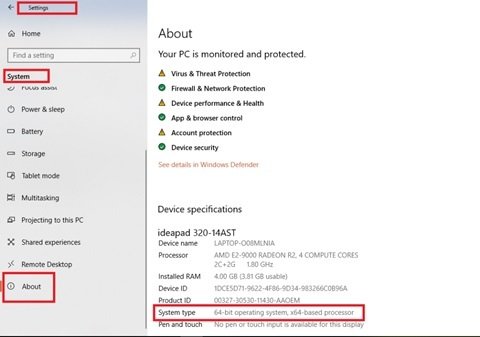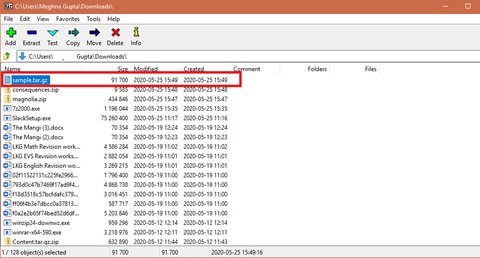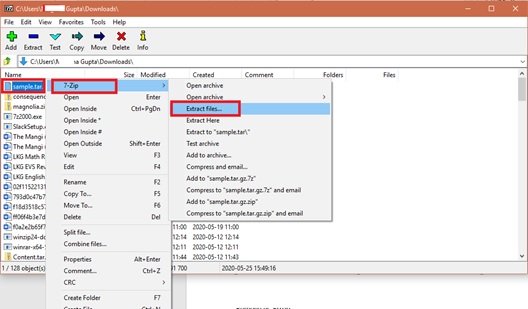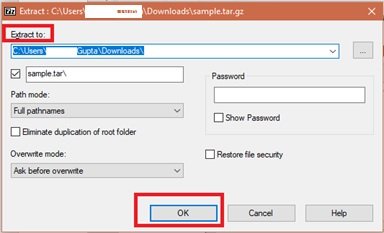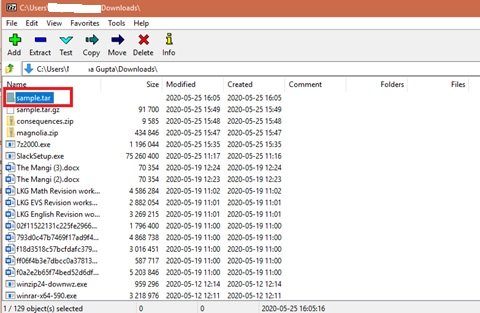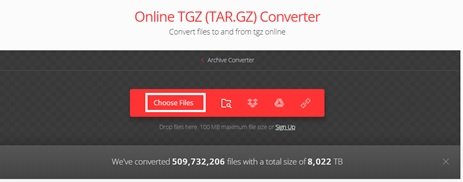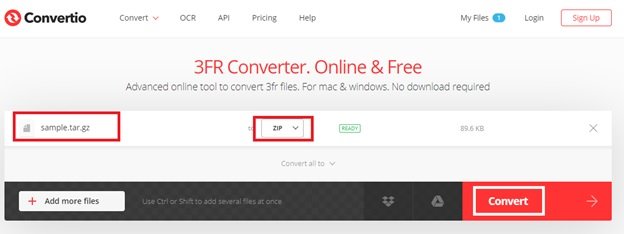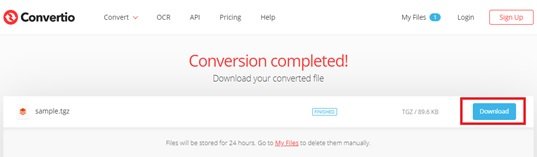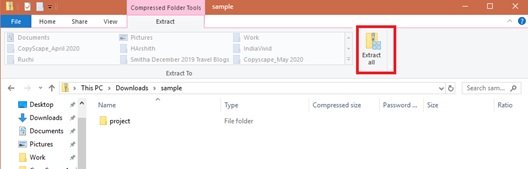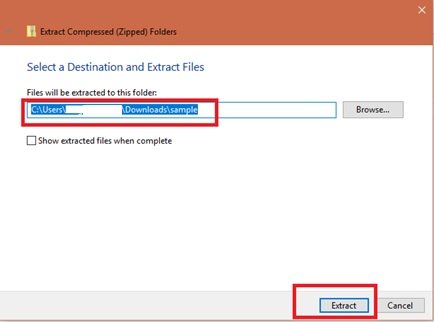Что такое файл tgz
Файл с расширением TGZ или GZ создается с помощью tar-архива приложения на основе Unix и затем сжимается с помощью сжатия GZIP. Эти файлы состоят из набора файлов, помещенных в архив TAR, главным образом для упрощения хранения и отслеживания. Файлы TAR после создания часто сжимаются; сжатые файлы TAR называются tarballs и иногда имеют «двойное» расширение, такое как «.TAR.GZ», но обычно сокращается до «.TGZ» или «.GZ».
Давайте подробно рассмотрим эти два метода.
1]Использование стороннего программного обеспечения
Вы можете использовать стороннее программное обеспечение для извлечения сжатых файлов.
a]Открытие файлов TGZ с помощью 7-Zip
7-Zip — это бесплатный файловый архиватор с открытым исходным кодом и высокой степенью сжатия. Это программное обеспечение можно использовать на любом компьютере, в том числе в коммерческой организации. Эта служебная программа может помочь вам извлечь сжатые файлы и создать свои собственные сжатые файлы в нескольких различных форматах. Чтобы извлечь файлы TAR с помощью 7-Zip, выполните следующие действия:
1]Откройте веб-страницу 7-Zip и загрузите 32- или 64-разрядную версию 7-Zip в зависимости от типа вашей системы.
Примечание. Чтобы проверить тип вашей системы, откройте ‘Настройки’ затем перейдите к ‘Система’ и нажмите «О’.
2]После загрузки откройте установщик 7-Zip, чтобы установить программное обеспечение в вашу систему Windows.
3]Затем откройте приложение 7-Zip из Поиск Меню.
4]Теперь в браузере файлов 7-Zip перейдите в папку, в которой находится ваш файл TGZ.
6]Вы увидите, что новый путь к папке уже включен в ‘Извлечь в’ текстовое окно. Но при желании вы можете изменить этот путь по мере необходимости.
7]Нажмите ‘OK’ для извлечения файла TGZ.
8]Теперь дважды щелкните извлеченную папку TAR в том же окне 7-Zip, чтобы открыть ее.
После открытия исходного архива дважды щелкните вложенные папки / файлы TAR, чтобы открыть и просмотреть их содержимое.
Читать: Как архивировать и распаковывать файлы в Windows 10 с помощью встроенной функции.
б]Конвертируйте файлы TGZ в формат ZIP с помощью онлайн-конвертера TGZ
Проводник Windows 10 позволяет пользователям извлекать файлы ZIP. По сути, вы можете открыть содержимое файла TGZ, сначала преобразовав его в формат ZIP. После преобразования файлов пользователи могут использовать ‘Извлечь все’ возможность распаковать ZIP. Вы можете конвертировать файлы TGZ в формат ZIP с помощью онлайн-конвертеров, вот как:
1]Откройте Преобразованный веб-инструмент в вашем веб-браузере. Это онлайн-конвертер TGZ (TAR.GZ), который может конвертировать файлы в и из tgz в Интернете.
3]Выберите файл из папки и нажмите «Открыть’ чтобы добавить файл в онлайн-конвертер.
4]Выберите тип преобразования «Zip ‘
5]Теперь нажмите ‘Конвертировать’ кнопка для конвертации архива.
5]Нажмите ‘Скачать’ и сохраните новый ZIP-архив.
6]Перейдите в папку с загруженными файлами и дважды щелкните загруженный ZIP-файл, чтобы открыть вкладку «Извлечь». Теперь нажмите ‘Извлечь все’ кнопку, чтобы открыть окно прямо под ним.
7]Выберите пункт назначения и нажмите Извлекать.
Теперь дважды щелкните извлеченную папку ZIP и откройте ее содержимое.
Читать: Как установить CURL в Windows 10.
2]Откройте файлы TAR в Windows 10 с помощью собственных команд tar.
1]Откройте ‘Начинать’ меню.
2]Искать «Командная строка ‘
3]Щелкните правой кнопкой мыши первый результат и нажмите «Запустить от имени администратора‘
4]Теперь введите команду ниже, чтобы использовать tar для извлечения файлов, и нажмите ‘Войти’:
Обязательно обновите синтаксис, включив в него исходный и целевой пути.
После выполнения вышеуказанных шагов все файлы и папки будут извлечены в указанное место назначения.
Другой способ использования tar в Windows 10 — установка Ubuntu в вашей системе. После установки в вашей системе Windows 10 выполните следующие действия:
1]Запуск ‘Ubuntu ‘ от ‘Начинать’ меню
Обязательно обновите синтаксис, включив в него исходный и целевой пути.
3]Теперь нажмите «Войти’ ключ.
Теперь у вас будут все файлы и папки, извлеченные в указанное место назначения.
Читать дальше: Как извлечь CAB-файл с помощью инструментов командной строки.
Что такое файлы TGZ, GZ и TAR.GZ?
Файлы этого типа обычно видны только с установщиками программного обеспечения в операционных системах на основе Unix, таких как macOS, но они также иногда используются для обычных целей архивирования данных. Это означает, что, даже если вы пользователь Windows, вы можете столкнуться и захотеть извлечь данные из файлов такого типа.
Как открыть TGZ и GZ файлы
В этих случаях при извлечении файла GZ, TGZ или BZ2 будет показан файл TAR. Это означает, что после открытия исходного архива вы должны затем открыть файл TAR. Один и тот же процесс происходит независимо от того, сколько архивных файлов хранится в других архивных файлах — просто продолжайте извлекать их, пока не дойдете до реального содержимого файла.
Файлы TAR, сжатые с помощью сжатия GNU Zip, можно открыть в системах Unix без 7-Zip или любого другого программного обеспечения, просто используя команду, как показано ниже. В этом примере file.tar.gz — это сжатое имя файла TAR. Эта команда выполняет как распаковку, так и расширение архива TAR.
Файлы TAR, которые были сжаты с помощью команды сжатия Unix, можно открыть, заменив команду «gunzip» сверху на команду «uncompress».
Как конвертировать TGZ и GZ файлы
Способ сделать это — использовать приведенную выше информацию для извлечения файла из файла TGZ / GZ / TAR.GZ, а затем использовать бесплатный конвертер файлов для любых данных внутри, которые вы хотите в другом формате.
ArcConvert похож на Convertio, но лучше, если у вас большой архив, потому что вам не нужно ждать, пока он загрузится до начала конвертации — программа устанавливается как обычное приложение.
Чем открыть TGZ
Что такое TGZ, GZ & amp; Файлы TAR.GZ?
Как открывать, редактировать и конвертировать файлы TGZ, GZ и TAR.GZ
Файл с расширением TGZ или GZ является файлом архива сжатых смол GZIP. Они состоят из файлов, которые были помещены в архив TAR, а затем сжаты с помощью Gzip.
Файлы этого типа обычно видны только с установщиками программного обеспечения в операционных системах на основе Unix, таких как macOS, но они также иногда используются для обычных целей архивирования данных. Это означает, что, даже если вы пользователь Windows, вы можете столкнуться и захотеть извлечь данные из файлов такого типа.
Как открыть файлы TGZ и GZ
Файлы TGZ и GZ можно открывать с помощью самых популярных программ zip/unzip, таких как 7-Zip или PeaZip.
В этих случаях при извлечении файла GZ, TGZ или BZ2 будет показан файл TAR. Это означает, что после открытия исходного архива вы должны затем открыть файл TAR. Один и тот же процесс происходит независимо от того, сколько архивных файлов хранится в других архивных файлах – просто продолжайте извлекать их, пока не получите фактическое содержимое файла.
Файлы TAR, сжатые с помощью сжатия GNU Zip, можно открыть в системах Unix без 7-Zip или любого другого программного обеспечения, просто используя команду, как показано ниже. В этом примере file.tar.gz – это имя сжатого файла TAR. Эта команда выполняет как распаковку, так и расширение архива TAR.
Как конвертировать TGZ и GZ файлы
Скорее всего, вам не нужен реальный конвертор архивов TGZ или GZ, но вместо этого вы, вероятно, хотите найти способ конвертировать один или несколько файлов из внутри архива в новый формат. Например, если ваш файл TGZ или GZ содержит файл изображения PNG внутри, вы можете преобразовать его в новый формат изображения.
Расширение файла TGZ
Что это за файл — TGZ?
TGZ is an archive file commonly used on Unix-like operating systems. The file uses GZIP compression algorithm. Compound TAR.GZ extension was used instead of TGZ, but now the shorthand version is commonly used is operating systems.
TGZ documents usually contain installer packages for Linux-family systems. The file uses lossless compression method GZIP distributed under open-source GNU GPL license and TAR archive format.
Документы TGZ обычно содержат установочные пакеты для систем семейства Linux. В файле используется метод сжатия без потерь GZIP, распространяемый по лицензии GNU GPL с открытым исходным кодом и в формате архива TAR.
Программа(ы), умеющие открыть файл .TGZ
Windows
Mac OS
Linux
Как открыть TGZ файлы
В дальнейшей части этой страницы Вы найдете другие возможные причины, вызывающие проблемы с файлами TGZ.
Возможные проблемы с файлами в формате TGZ
Отсутствие возможности открытия и работы с файлом TGZ, совсем не должен значить, что мы не имеем установленного на своем компьютере соответствующего программного обеспечения. Могут выступать другие проблемы, которые также блокируют нам возможность работы с файлом Gzip Compressed TAR Archive. Ниже находится список возможных проблем.
Если Вы уверены, что все перечисленные поводы отсутствуют в Вашем случае (или были уже исключены), файл TGZ должен сотрудничать с Вашими программами без каких либо проблем. Если проблема с файлом TGZ все-таки не решена, это может значить, что в этом случае появилась другая, редкая проблема с файлом TGZ. В таком случае остается только помощь специалиста.
Как извлечь (разархивировать) файл Tar Gz
How to Extract (Unzip) Tar Gz File
Команда tar используется для создания архивов tar путем преобразования группы файлов в архив. Он поддерживает широкий спектр программ сжатия, таких как gzip, bzip2, lzip, lzma, lzop, xz и compress. Изначально Tar был предназначен для создания архивов для хранения файлов на магнитной ленте, поэтому он имеет название « T ape AR chive».
Короче говоря, файл, который заканчивается на .tar.gz, является архивом .tar, сжатым с помощью gzip.
Извлечение файла tar.gz
-v Опция сделает tar команду более заметной и напечатать имена файлов извлекаются на терминале.
Например, чтобы извлечь содержимое архива в /home/linuxize/files каталог, вы можете использовать:
Извлечение определенных файлов из файла tar.gz
Чтобы извлечь определенный файл (ы) из файла tar.gz, добавьте разделенный пробелами список имен файлов, которые будут извлечены после имени архива:
Извлечение одного или нескольких каталогов из архива аналогично извлечению файлов:
Если вы попытаетесь извлечь файл, который не существует, появится сообщение об ошибке, подобное следующему:
Извлечение файла tar.gz из stdin
В следующем примере мы загружаем исходные тексты Blender с помощью wget команды и направляем их вывод в tar команду:
Если вы не укажете опцию декомпрессии, tar укажите, какую опцию вам следует использовать:
Перечисление файла tar.gz
Вывод будет выглядеть примерно так: